Com escriure macros útils als missatges dOutlook 2016 i 2019?

Nou a VBA Macros per a l'automatització d'Outlook? Obteniu informació sobre com inserir codi VBA a Outlook 365 / 2016 / 2019.
Última actualització: novembre de 2021
Tutorial Aplicable a: Outlook 365 / 2021 / 2019 / 2016 / 2013 / 2010; als ordinadors Windows.
Aquí hi ha una pregunta d'un lector:
Molt sovint necessito crear algunes instàncies de les mateixes sol·licituds de reunió a Microsoft Outlook. Coneixeu una manera senzilla de duplicar l'ocurrència d'una cita d'Outlook fent servir copiar i enganxar, ja que crear una sèrie de reunions per programar unes quantes reunions pot ser una mica exagerat? L'ajuda és molt apreciada!
Gràcies per les vostres preguntes. Que segueixin arribant!
Copia o duplica les invitacions a reunions d'Outlook
Podeu duplicar fàcilment les entrades de la reunió al vostre calendari d'Outlook ressaltant la reunió a la vista del calendari i simplement copiant-la prement Ctrl+C i, a continuació, enganxar-la a l'hora que preferiu prement Ctrl+V .
Un mètode alternatiu per duplicar la vostra reunió és obrir la vista del calendari i, a continuació, prémer el botó Ctrl i, a continuació, mentre segueixi premut Ctrl, arrossegueu la reunió a la franja horària preferida.
Després de fer-ho, assegureu-vos de revisar el tema de la reunió, la ubicació i el contingut de la invitació, ja que podrien haver canviat.
Quan utilitzeu això a la feina al servidor de Microsoft Exchange, és possible que també hàgiu de revisar la llista d'assistents i la seva disponibilitat, ja que la gent pot estar lligada en altres reunions. Si escau, seguiu endavant i comproveu la disponibilitat d'una sala de reunions i qualsevol altre equip/recurs per a la vostra reunió.
Còpia de reunions entre calendaris
Mitjançant el procés que hem descrit anteriorment, podeu duplicar una reunió en diversos calendaris definits al vostre client d'Outlook. Així, per exemple, si teniu un calendari de treball i un personal, podeu definir una reunió de dinar recurrent amb un company i tenir la sèrie als dos calendaris.
Duplicar calendaris sencers
Outlook us permet copiar un calendari sencer incloses totes les cites, reunions i esdeveniments.
Per copiar un calendari sencer, seguiu el següent:
Còpia de la llista de reunions d'Outlook dels assistents
De vegades no voleu copiar tota la reunió, sinó només la llista d'assistents. Si és així, procediu de la següent manera:
Convertint els teus correus electrònics en cites
Un parell de lectors van preguntar si hi ha un procés senzill per crear una reunió o una cita des d'un correu electrònic que van rebre a la seva safata d'entrada. Això és molt útil, ja que es podria utilitzar per millorar el seguiment del correu electrònic important.
Aquí teniu un truc ràpid per aconseguir-ho:
Un segon mètode és utilitzar els passos ràpids d'Outlook :
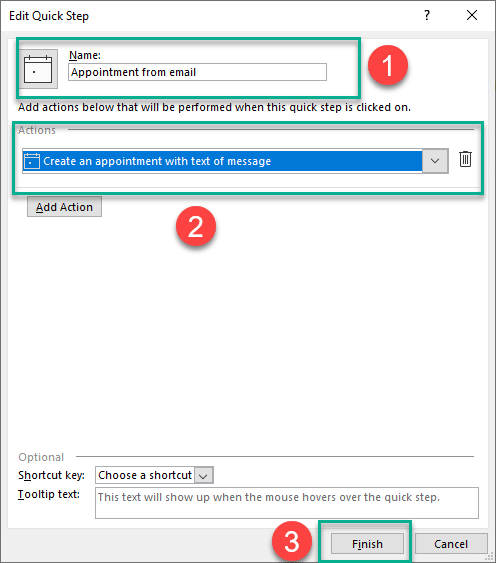
Còpia d'esdeveniments d'Outlook a MAC OSX
La duplicació de cites i reunions dins del mateix calendari d'Outlook no és compatible amb Microsoft Office per a macOS.
Si teniu cap pregunta addicional, deixeu-nos un comentari.
Per duplicar esdeveniments al calendari d'Outlook (versió web), heu d'utilitzar un menú amb el botó dret. Aquests són els passos que hauríeu de seguir:
Pas 1: Obre Outlook : inicieu Microsoft Outlook al vostre navegador. Assegureu-vos que heu iniciat sessió al vostre compte.
Pas 2: Navegueu al calendari – Feu clic a la pestanya "Calendari" situada a la part inferior de la finestra d'Outlook. Aquesta acció obrirà la vista del calendari.
Pas 3: Seleccioneu l'esdeveniment per duplicar : cerqueu l'esdeveniment del calendari que voleu duplicar. Podeu navegar per diferents dates i esdeveniments mitjançant la visualització del calendari.
Pas 4: Feu clic amb el botó dret del ratolí a l'esdeveniment : un cop hàgiu trobat l'esdeveniment que voleu duplicar, feu-hi clic amb el botó dret. Apareixerà un menú desplegable.
Pas 5: trieu "Duplicar" – Al menú desplegable, seleccioneu l'opció "Duplicar esdeveniment". Aquesta acció crearà un esdeveniment duplicat (en mode d'esborrany) amb tots els detalls de la invitació original.
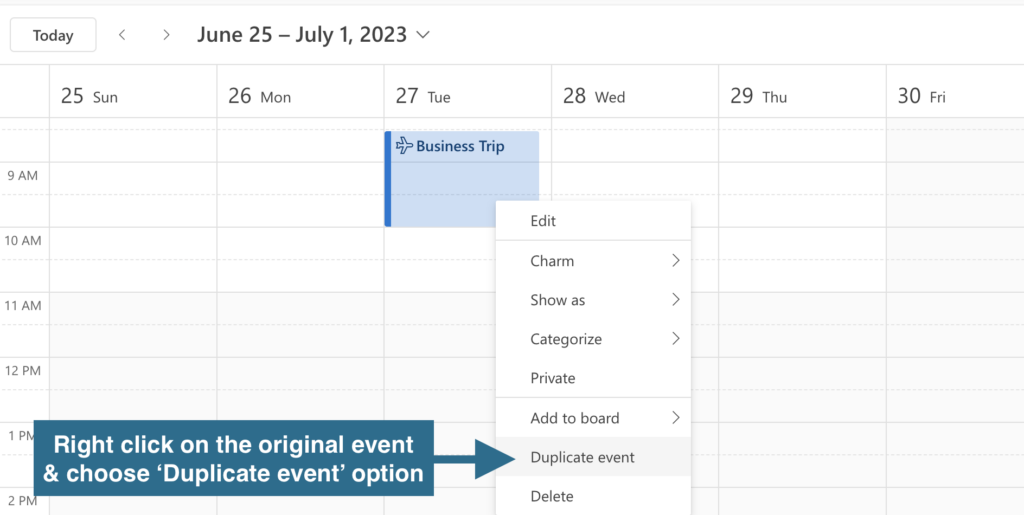
Pas 6: Edita la invitació duplicada - pots fer els canvis necessaris al títol, la data, l'hora o altres detalls segons els vostres requisits.
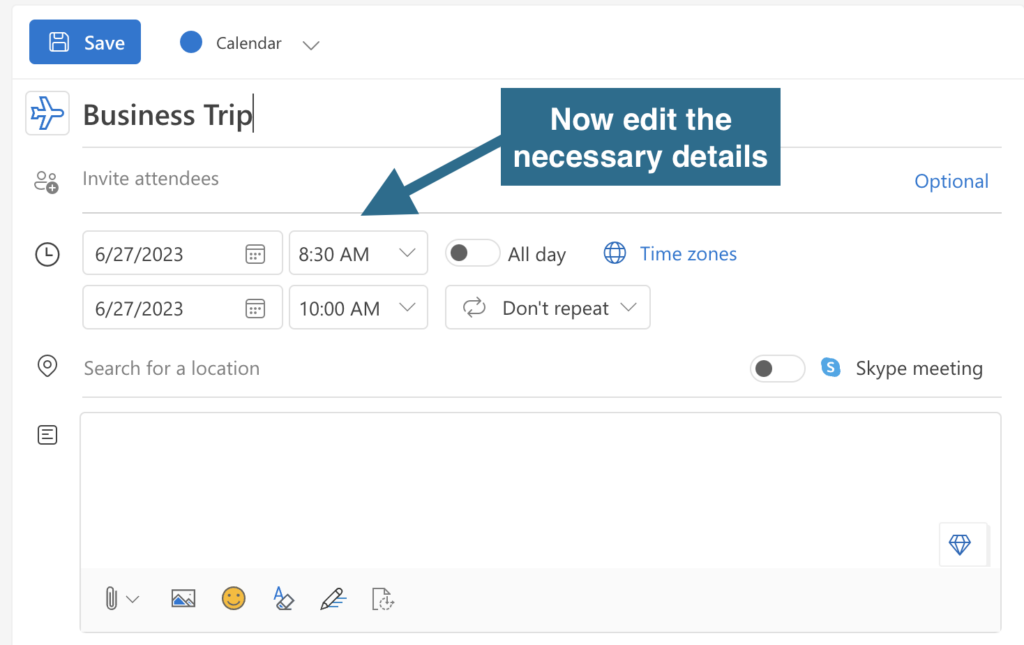
Pas 7: Desa la invitació duplicada : un cop hàgiu fet les modificacions necessàries, feu clic al botó "Desa" per desar la invitació duplicada. al teu calendari.
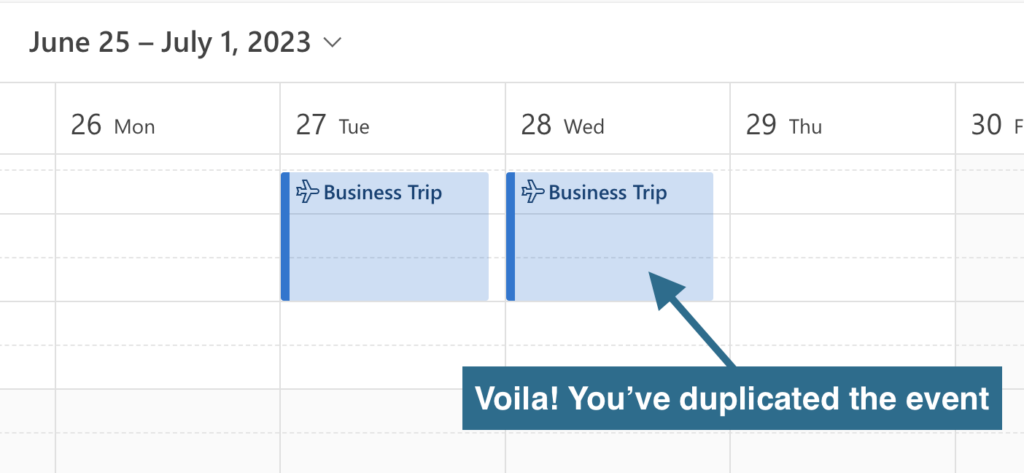
Aquest mètode funcionarà a la versió web d'Outlook però no a la versió d'escriptori.
Nou a VBA Macros per a l'automatització d'Outlook? Obteniu informació sobre com inserir codi VBA a Outlook 365 / 2016 / 2019.
Apreneu a duplicar fàcilment els esdeveniments, les reunions i les cites del calendari d'Outlook a Office 365, 2016 i 2019.
Obteniu informació sobre com podeu dissenyar i crear formularis d'usuari personalitzats d'Outlook.
La safata d'entrada d'Outlook no s'actualitza automàticament? Obteniu informació sobre com podeu actualitzar automàticament la vostra safata d'entrada d'Outlook 365 / 2019 / 2016 / 2013 automàticament.
Obteniu informació sobre com afegir/incrustar i enviar una imatge gif al vostre correu electrònic de sortida d'Outlook 2016 i 2019.
Obteniu informació sobre com diagnosticar i resoldre problemes diferents de desconnexió de clients de Microsoft Outlook a Windows 10.
Apreneu a escriure macros d'Outlook per automatitzar l'enviament de correus electrònics.
Obteniu informació sobre com desactivar els recordatoris i les notificacions dels calendaris d'Outlook 2016/2019, tant a Windows com a MAC.
Obteniu informació sobre com millorar el vostre rendiment d'Outlook.
En aquesta publicació us ajudarà a canviar la contrasenya del vostre compte d'Outlook.com i a mantenir sincronitzat el vostre Windows a tots els vostres dispositius.






